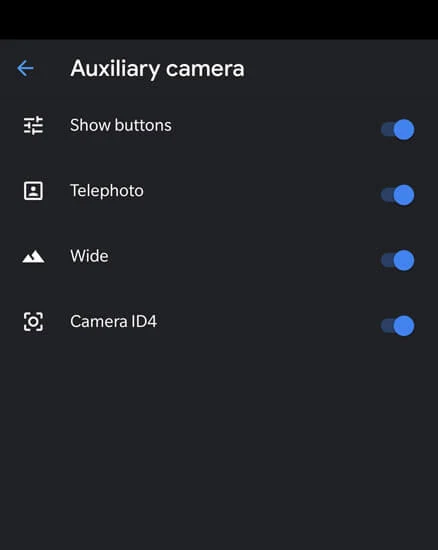يمكنك الان تنزيل جوجل كاميرا Google Camera 7.3 الذي تم اصداره لفترة من الوقت الآن وقد تلقينا بالفعل العديد من منافذ الكاميرا من حاملي GCam المعروفين. منذ حوالي بضعة أسابيع ، تم إصدار منفذ بما في ذلك دعم الكاميرا المساعدة لأنه يقتصر فقط على أجهزة سلسلة OnePlus 8. ولكن الآن قامت فرق الحفظ بنقل GCam 7.3 الجديد الذي يتيح دعم الكاميرا المساعدة على المزيد من أجهزة Android. هنا يمكنك تنزيل تطبيق Google Camera 7.3 Port Apk مع دعم الكاميرا المساعدة.
بفضل Wichaya لمنفذ GCam 7.3 الجديد الذي سيتيح لك التقاط الصور من جميع الكاميرات المتاحة. كان ذلك ممكنًا في وقت سابق مع الوصول إلى الجذر فقط ولكنك الآن لست بحاجة إلى عمل روت لهاتفك للحصول على دعم الكاميرا المساعدة. قائمة الهواتف المدعومة واسعة ، وإذا كنت تريد أن تعرف ، فسيدعم هاتفك أم لا ، ثم تحقق من قائمة الأجهزة أدناه.
قائمة GCam 7.3 الأجهزة المدعومة الإضافية
- OnePlus 7T Pro
- OnePlus 7T
- OnePlus 7 Pro
- OnePlus 7
- Asus ZenFone 6
- Asus ROG 2
- Asus Zenfone M2 Pro
- Oppo A5 2020
- Oppo A5s
- Realme 5 Pro
- Realme 5
- Realme 3 Pro
- Realme 3
- Realme XT
- Xiaomi Redmi 7
إذا كان جهازك مدرجًا في القائمة ويريد الحصول على أحدث كاميرا Google للحصول على صور مذهلة باستخدام الكاميرا المساعدة ، فهذا الدليل مناسب لك. الآن لا تحتاج إلى الاعتماد على Stock Camera لأي ميزة لأن كاميرا Google كانت تفتقد فقط دعم الكاميرا المساعدة ، ولكنها لم تعد كما هي بعد منفذ GCam 7.3 Wichaya.
تحميل Google Camera 7.3 APK بدعم رسمي
يتوفر Google Camera 7.3 مع Auxiliary Support بالفعل لـ OnePlus 8 Pro و OnePlus 8. ولكن الآن مع أحدث منفذ ، امتد دعم الكاميرا المساعدة الآن إلى بعض الأجهزة المعروفة الأخرى. تشمل الأجهزة العلامات التجارية OnePlus و Asus و Xiaomi و Oppo. إلى جانب دعم الكاميرا المساعدة ، هناك المزيد من الميزات التي قد يكون بعضها حصريًا اعتمادًا على العلامة التجارية للجهاز. يمكنك العثور على سجل التغيير لمزيد من المعلومات.
رابط تنزيل GCam 7.3 APK
أو
الإعدادات الاحترافية لجوجل كاميرا Google Camera 7.3:
- تعمل كاميرات Aux على معظم الهواتف بدون جذر باستثناء بعض الاستثناءات. (الخطأ في Zenfone 6 يستخدم العرض الواسع بشكل افتراضي عند بدء التشغيل. فقط اضغط على زر العدسة الرئيسي)
- تمت إضافة OPPO و opmode التجريبي
- عدلت بعض القوائم في الإعدادات
- اضغط على أيقونة lib patcher وجلبها إلى قائمة lib patcher ، واضغط باستمرار على أيقونة awb ، ثم أحضرها إلى قائمة awb ، واضغط باستمرار على زر التعريض ، ثم أدخل قائمة تعويض التعريض الضوئي
- تمت إضافة منحنى جاما والتحكم في نطاق HDR ومصحح lib التجريبي
- شاشة سوداء ثابتة وضع aux video في بعض الأجهزة
- تمت إضافة خيار جديد لاختيار تخطيط أزرار عدسة الكاميرا بين الجانب الأيسر القديم أو الجزء العلوي بالقرب من القائمة المنسدلة
- تمت إضافة عدم إعادة التشغيل عندما لا يتغير الإعداد
- حجم أزرار عدسة الكاميرا المعدلة بناءً على نقطة في البوصة
- أسماء AUX الثابتة على OPPO Find X2 Pro
كيفية تمكين الكاميرا المساعدة بدون روت
إذا كنت ترغب في استخدام الكاميرات المساعدة على هاتفك ، فيمكنك استخدام ملف التكوين المتاح لجهازك. لحسن الحظ ، قام Porter Wichaya بتخزين ملف التكوين بالفعل لجميع الأجهزة في مكان واحد يمكنك تنزيله وتثبيته على Google Camera 7.3.
- قم بتنزيل ونسخ ملف GCam 7.3 APK على هاتفك.
- قم بتثبيت GCam مع عملية التثبيت القياسية.
- بمجرد الانتهاء من ذلك ، افتح التطبيق وانتقل إلى إعداد التطبيق> التكوين وتحقق من الموقع. على الأرجح سيكون / GCam / Configs.
- لذلك إذا كان الموقع غير موجود ، فقم بإنشاء الموقع.
- الآن انسخ ملف التكوين GCam 7.3 الذي تم تنزيله والذي قمت بتنزيله لهاتفك وقم بلصق الملف في / GCam / Configs.
- افتح تطبيق Google Camera مرة أخرى وانقر نقرًا مزدوجًا على المنطقة الواقعة بين مصراع الكاميرا والمعرض (على الجانب الأيمن).
- حدد ملف التكوين وسيتم إعادة تحميل التطبيق تلقائيًا.
- بمجرد الانتهاء من ذلك ، يمكنك الآن فتح إعدادات التطبيق> خيارات متقدمة> الكاميرا المساعدة.
- قم الآن بتمكين المنافذ الإضافية المتاحة لاستخدام كاميرات Ultrawide أو Macro أو غيرها من الكاميرات.
هذا كل ما عليك اتباعه للحصول على دعم الكاميرا المساعدة على منفذ GCam 7.3 لهاتفك بدون جذر. تم إصدار Google Camera 7.4 أيضًا ، وستجد قريبًا العديد من المنافذ بكل هذه الميزات بما في ذلك دعم الكاميرا المساعدة. لذا ابق على اتصال مع أدلةنا وقصصنا لمزيد من المعلومات حول كاميرا Google.